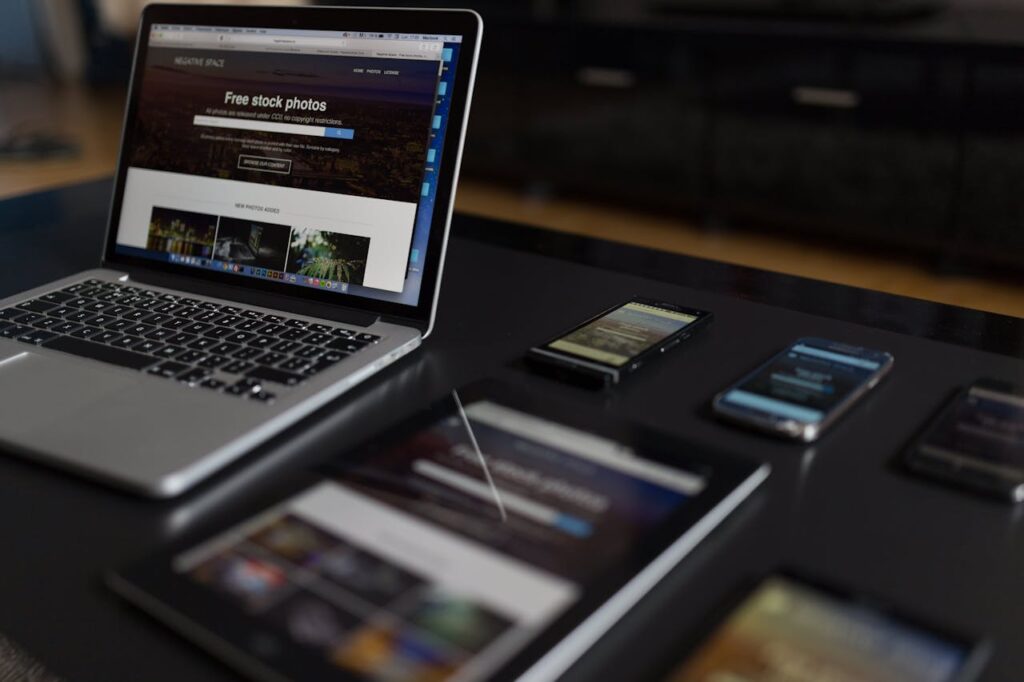什麼是 WordPress plugin?
WordPress plugin,又名插件、外掛,是一種擴充程式,可以為 WordPress 網站增強功能,就像在智能手機中安裝應用程式一樣,讓網站具備更多功能。
例如,你可以安裝外掛來提升網站的 SEO、增加社交媒體分享按鈕、建立聯繫表單、增強安全性等等。WordPress外掛之所以強大,是因為它能夠讓即使沒有任何程式開發知識的使用者,也可以輕鬆增加網站的功能和特性。
目前,WordPress 官方外掛庫中有超過 50,000 個免費外掛,加上其他付費的專業外掛,選擇相當豐富。
如何揀選優質外掛?
WordPress 外掛數量眾多,如何從中挑選合適、好用的外掛也需要一些技巧。根據我們的經驗,以下是揀選優質外掛時需要留意的重點:
閱讀評分與評論:大多數優質外掛都會有良好的評分和大量的正面評論。建議你選擇那些擁有至少 4 星或以上評分的外掛,並仔細閱讀留言評論以了解其他使用者的體驗。留意外掛是否被廣泛使用、如何被使用、曾經出現的問題等等,這些都是可靠性的重要指標。
開發者支援:有些外掛可能會有技術問題,因此選擇由活躍開發團隊維護的外掛非常重要。檢查最後更新日期和開發者的支援回應時間,確保這個外掛的開發者會及時解決問題。我們不建議下載及使用很久沒有更新的外掛。
兼容性:確保外掛與你使用的 WordPress 版本兼容。在外掛頁面上可以看到”兼容性測試”這一項目,這可以了解這個外掛是否適用於你的 WordPress 版本。此外,還需查清楚是否與其他已安裝的外掛或主題存在潛在衝突。
功能需求對應:確保選擇的外掛符合你的具體需求,且不會有太多不必要的功能,因為這些多餘的功能會拖慢網站速度。盡量選擇專注解決某一問題且簡單易用的外掛,而不是功能過多的多合一解決方案。
安全性考量:選擇外掛時,也應考慮安全性。某些不受信任的外掛可能含有漏洞或惡意代碼,導致你的網站容易遭到攻擊,因此建議選擇經過良好口碑和官方認證的外掛。
WordPress外掛安裝方法
WordPress 外掛可以分為免費與收費兩種類型,安裝過程也有所不同。以下我們將詳細介紹如何安裝這兩類外掛。
免費外掛安裝方法
免費的外掛可以直接從 WordPress Dashboard 中搜索並安裝。以下是具體步驟:
步驟一:登入 WordPress 後台
步驟二:進入外掛選項:在左側的導航列中,找到並點擊 “外掛”,然後選擇 “安裝外掛”。
步驟三:搜索外掛:在右上角的搜索欄中,輸入你想要的外掛名稱。例如,如果你想要一個 SEO 工具,可以搜索 “Yoast SEO”。
步驟四:安裝並啟用:找到你需要的外掛後,點擊 “現在安裝”,安裝完成後再點擊 “啟用”。至此,外掛已經成功安裝並啟用。
收費外掛安裝方法
收費外掛通常可以在開發者的官方網站或者其他授權平台上購買。購買完成後,你會得到一個外掛的 ZIP 安裝包。以下是安裝收費外掛的步驟:
步驟一:下載外掛:首先從購買外掛的網站下載外掛的 ZIP 文件,這個文件就是外掛的安裝包。
步驟二:登入 WordPress 後台
步驟三:進入安裝頁面:在左側導航列中點擊 “外掛”,然後選擇 “安裝外掛”。在這個頁面中,你會看到一個 “上傳外掛” 的按鈕。
步驟四:上傳外掛:點擊 “上傳外掛”,選擇你剛剛下載的 ZIP 文件,然後點擊 “立即安裝”。安裝完成後,點擊 “啟用” 即可。
步驟五:輸入授權碼:某些收費外掛會要求輸入授權碼以解鎖所有功能。在購買外掛時,開發者通常會提供這些授權碼,按照說明輸入即可。
安裝後的基本設定與優化
外掛安裝完成後,建議進行以下設定以確保外掛及網站能正確運行:
檢查外掛設定頁面:大多數外掛安裝後會在 WordPress 左側導航列中增加一個新的選項或設定頁面。點擊進入,按照需要進行相應的設置。
測試功能與相容性:安裝並啟用外掛後,務必檢查它是否與網站的其他功能正常協作。尤其是針對一些涉及外掛之間的互動性,例如 SEO 或緩存外掛,建議在安裝新外掛後進行網站的基本功能測試。
保持外掛更新:外掛的更新不僅僅是功能上的改進,更重要的是安全性的更新。因此,一旦有新的版本,應該及時更新,這可以減少安全漏洞的風險。
結語
選擇正確好用的 WordPress外掛,網站管理者可以輕鬆實現各種功能,需無需撰寫代碼。同時,安裝外掛的過程也相當簡單,但務必注意外掛的質量、開發者的支援及其與網站的相容性。希望這篇指南能幫助你順利揀選與安裝 WordPress外掛,讓你的網站更加完善。
【延伸閱讀】:
>>>「 功能強大的WordPress Plugin推薦,你不能錯過!」
>>> 「 全方位剖析!一文了解5大熱門WordPress外掛優缺點 」
>>>「 如何解決WordPress垃圾留言?超實用防護策略分享 」
>>> 「 如何在WordPress網站中加入電子書下載功能?」
👉 學習更多關於 網頁設計 的知識:
>>> 「 網站架構與設計指南:如何提升網站轉換率與使用者體驗? 」
>>> 「 WordPress網站架設全攻略:從基本設置到高級技巧 」